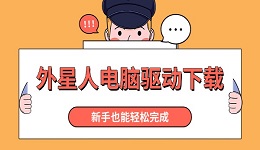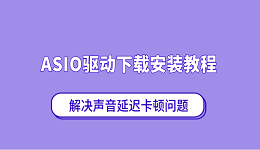网卡是电脑与互联网连接的关键设备,而瑞昱(Realtek)网卡因其高兼容性和稳定性广受用户欢迎。但有时候网卡驱动丢失或不匹配时,可能会出现无法联网或网速异常等问题。下面就给大家分享Realtek瑞昱网卡驱动的下载方法和安装教程,快来看看吧。

方法一:使用驱动人生自动安装
最简单快捷的方法是借助 驱动人生 软件来自动检测您的网卡型号,并精准匹配适合的驱动程序。无需手动查找或担心选择错误版本,整个过程高效便捷,只需几次点击即可完成驱动的下载和安装,大大节省时间和精力。

 好评率97%
好评率97%  下载次数:4740702
下载次数:4740702 1. 安装并打开驱动人生,点击驱动管理的“立即扫描”选项,软件会自动检测电脑设备存在的问题;
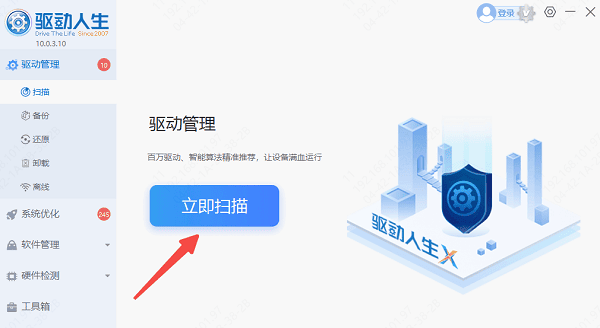
2. 根据检测结果,我们选择对应的声卡驱动设备进行“升级驱动”即可。
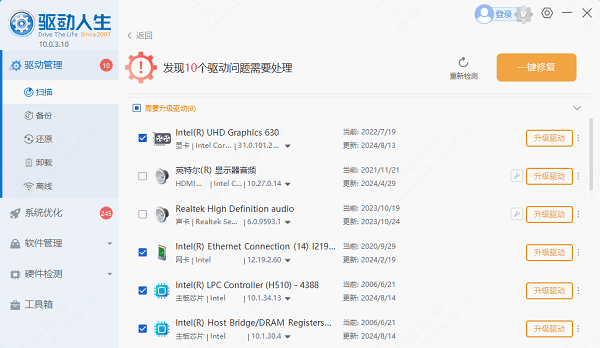
3. 更新完成后,重启电脑,再检查看看电脑有没有声音。
4. 如果电脑没网,也可以使用使用【离线】功能更新驱动程序,具体操作请看这篇《电脑离线驱动安装方法》。
方法二:从Realtek瑞昱网站下载驱动
1. 确认网卡型号
在安装驱动之前,需要确认你电脑中使用的网卡型号:
按下 Win + X 键,选择“设备管理器”。
找到“网络适配器”一项,展开后查看是否有“Realtek”字样的设备(如“Realtek PCIe GBE Family Controller”)。
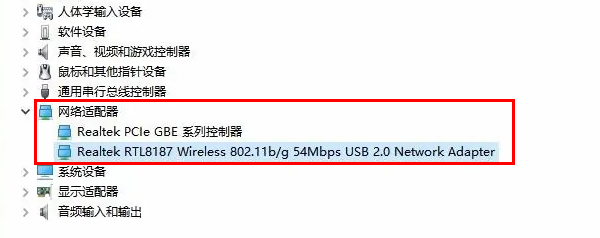
记录下网卡型号,以便下载对应的驱动程序。
2. 从Realtek网站下载驱动
访问 Realtek网站,往下拉在“下载中心”中找到并点击“通讯网络 ICs”;
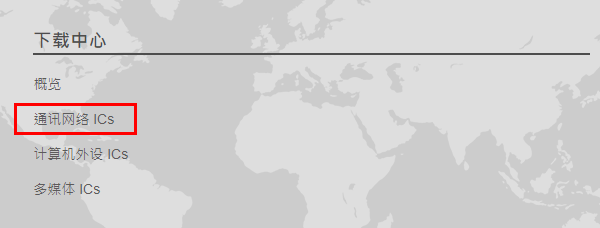
根据你的网卡型号和操作系统(如 Windows 10 64位)选择对应的驱动版本,下载安装即可。
以上就是Realtek瑞昱网卡驱动安装教程,希望对你有帮助。如果遇到网卡、显卡、蓝牙、声卡等驱动的相关问题都可以下载“驱动人生”进行检测修复,同时驱动人生支持驱动下载、驱动安装、驱动备份等等,可以灵活的安装驱动。